Microsoft Teams パブリック プレビュー
注意
プレビューに含まれている機能は完全でないため、一般公開前に変更される場合があります。 これらは、評価と調査のみを目的としています。 プレビュー機能は、Office 365 Government Community Cloud (GCC) ではサポートされていません。
Microsoft Teams のパブリック プレビューでは、Teams のリリースされていない機能への早期アクセスが提供されます。 プレビューでは、今後加えられる機能を探したり、テストしたりできます。 また、パブリック プレビューの機能に関するフィードバックも歓迎します。 パブリック プレビュー機能はチーム ユーザーごとに有効になっているため、この機能がorganization全体に影響することを心配する必要はありません。
Teams パブリック プレビューで利用できる内容の一覧については、「 Microsoft Teams パブリック プレビューの技術ノート」を参照してください。
Important
このポリシーは、 Microsoft 365 ターゲット リリースの一部であるユーザーには影響しません。 詳細については、「 対象リリースの Teams サポート」を参照してください。
更新ポリシーを設定する
パブリック プレビューはユーザーごとに有効になり、パブリック プレビューを有効にするオプションは管理者ポリシーで制御されます。 更新ポリシーは、Teams アプリにプレリリース機能またはプレビュー機能を表示する Teams および Office プレビュー ユーザーを管理するために使用されます。 グローバル (組織全体の既定) ポリシーを使用してカスタマイズすることも、ユーザー用に 1 つまたは複数のカスタム ポリシーを作成することもできます。 ポリシーはグローバル ポリシーを上書きしないため、特定のユーザーに割り当てる必要があります。
Microsoft Teams 管理センターにサインインする。
Teams>Teams 更新ポリシー を選択します。
既存のポリシーを選択するか、[ 追加 ] を選択して新しいポリシーを作成します。
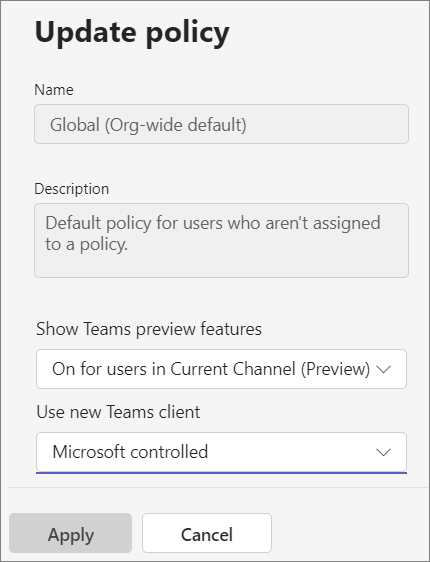
更新ポリシーに名前を付け、説明を追加します。
[ Teams プレビュー機能の表示] の設定を選択します。
現在のチャネル (プレビュー) のユーザーの場合は [オン] (既定値)
- この既定のオプションでは、Office Current Channel (プレビュー) に登録されているユーザーに対して Teams パブリック プレビュー機能が有効になります。
- Office Current Channel (プレビュー) に登録されているユーザーは、Teams パブリック プレビューをオフにできません。
ユーザーはオプトインできます
- このオプションでは、ユーザーが Office Current Channel (プレビュー) に登録されているかどうかに関係なく、Teams パブリック プレビューが有効になります。
- 既定では有効になっていないため、ユーザーは Teams アプリで Teams パブリック プレビューを有効にする必要があります。
オフ
- Teams パブリック プレビュー機能は、ユーザーが使用できません。
すべてのユーザーに対してオン
- このオプションは、ユーザーが Office Current Channel (プレビュー) に登録されているかどうかに関係なく、Teams パブリック プレビューを有効にします。
- ユーザーは Teams パブリック プレビューをオフにできません。
[適用] を選択します。
PowerShell Set-CsTeamsUpdateManagementPolicy コマンドレットを使用してポリシーを設定することもできます。
パブリック プレビューを有効にする
デスクトップまたは Web クライアントでパブリック プレビューを有効にするには、次のタスクを実行します。
注意
このオプションは、[ Teams プレビュー機能の表示 ] が [ ユーザーがオプトインできる ] に設定されているか、 カスタム アプリのアップロード が有効になっている場合にのみ使用できます。
- ユーザー プロファイルの横にある [設定など ] (...) を選択します。
- [Teams に関する設定] を選択します>。
- [ 早期アクセス] で、[ パブリック プレビュー ] チェック ボックスをオンにします。
新しい Teams クライアントにいるユーザーには、[設定] -> [Teams について] の下に早期アクセス インジケーターが表示されます
Windows の Microsoft Teams Rooms のパブリック プレビュー
パブリック プレビューは既定でオフになっています。 パブリック プレビューが有効になっている場合、ユーザーは、有効なTeams Roomsでパブリック プレビューの機能にアクセスできます。 パブリック プレビューを有効にするには、XML 構成ファイルにを追加 <EnablePublicPreview>True</EnablePublicPreview> します。 XML ファイルの詳細については、「XML 構成ファイルを使用してMicrosoft Teams Roomsコンソール設定をリモートで管理する」を参照してください。
パブリック プレビューに 5 - 10 台のデバイスを登録することをお勧めします。
すべてのパブリック プレビュー機能は、Microsoft Teams パブリック プレビュー - Microsoft Tech Communityで発表されます。
関連項目
フィードバック
以下は間もなく提供いたします。2024 年を通じて、コンテンツのフィードバック メカニズムとして GitHub の issue を段階的に廃止し、新しいフィードバック システムに置き換えます。 詳細については、「https://aka.ms/ContentUserFeedback」を参照してください。
フィードバックの送信と表示